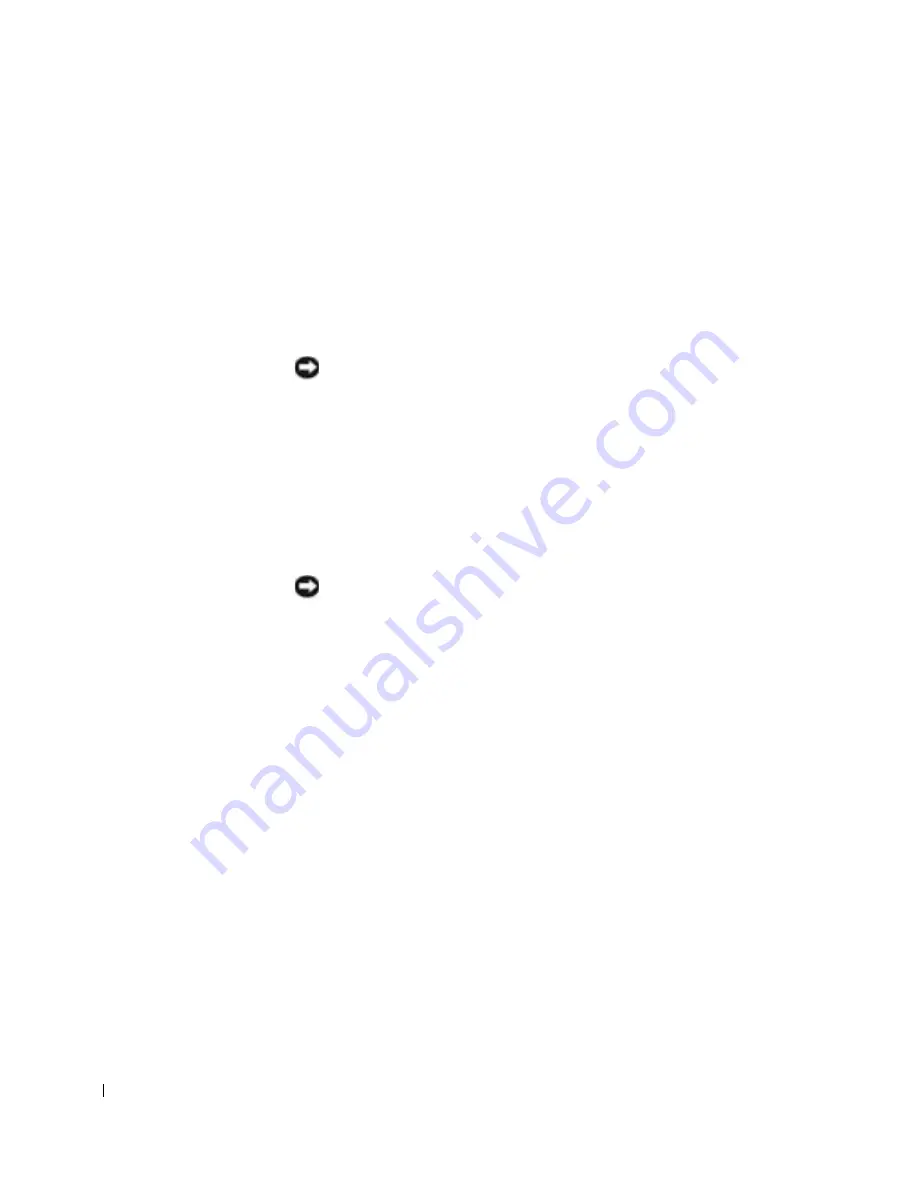
88
I n s t a l l a s j o n s - o g h u r t i g r e f e r a n s e v e i l e d n i n g
www
.dell.com | support.euro.dell.com
Bruke System Restore (Systemgjenoppretting) i Windows XP
Operativsystemet Microsoft Windows XP inneholder Systemgjen-
oppretting slik at det skal være mulig å stille maskinen tilbake til en
tidligere operativ tilstand (uten at datafiler berøres) hvis endringer
i maskinvare, programvare eller andre systeminnstillinger har ført til at
maskinens tilstand ikke er slik du ønsker. Du finner mer informasjon om
hvordan du bruker Systemgjenoppretting under "Windows XP senter for
hjelp og kundestøtte" på side 74.
MERKNAD:
Ta sikkerhetskopi av datafilene med jevne mellomrom.
Systemgjenoppretting overvåker eller gjenoppretter ikke datafiler.
Opprette et gjenopprettingspunkt
1
Klikk
Start
-knappen, og klikk
Hjelp og støtte
.
2
Klikk
Systemgjenoppretting
.
3
Følg instruksjonene på skjermen.
Gjenopprette maskinen til en tidligere operativ tilstand
MERKNAD:
Før du gjenoppretter maskinen til en tidligere operativ
tilstand, må du lagre og lukke alle åpne filer og lukke alle åpne programmer.
Ikke endre, åpne eller slett filer eller programmer før systemgjenopprettingen
er fullført.
1
Klikk
Start
-knappen, pek på
Alle programmer
→
Tilbehør
→
Systemverktøy
, og klikk deretter
Systemgjenoppretting
.
2
Forsikre deg om at alternativet for å
gjenopprette datamaskinen til
et tidligere tidspunkt
er valgt, og klikk deretter
Neste
.
3
Klikk datoen i kalenderen som du vil gjenopprette maskinen til.
Skjermbildet
Velg et gjenopprettingspunkt
inneholder en kalender
slik at du har mulighet til å se og velge gjenopprettingspunkter. Alle
kalenderdatoer med tilgjengelige gjenopprettingspunkter vises i fet
skrift.
4
Velg et gjenopprettingspunkt, og klikk
Neste
.
Hvis en kalenderdato kun har ett gjenopprettingspunkt, velges dette
gjenopprettingspunktet automatisk. Hvis det er flere tilgjengelige
gjenopprettingspunkter, klikker du på gjenopprettingspunktet du
vil bruke.
Содержание Precision Workstation 350
Страница 4: ...4 Contents ...
Страница 15: ...Setup and Quick Reference Guide 15 Connect the power cables and turn on the computer and monitor ...
Страница 32: ...32 Setup and Quick Reference Guide w w w d e l l c o m s u p p o r t d e l l c o m ...
Страница 36: ...36 Indhold ...
Страница 47: ...Installations og referencehåndbog 47 Tilslut netledningerne og tænd for computeren og skærmen ...
Страница 66: ...66 Installations og referencehåndbog w w w d e l l c o m s u p p o r t e u r o d e l l c o m ...
Страница 70: ...70 Innhold ...
Страница 81: ...Installasjons og hurtigreferanseveiledning 81 Sett i strømkablene og slå på datamaskinen og skjermen ...
Страница 100: ...100 Installasjons og hurtigreferanseveiledning w w w d e l l c o m s u p p o r t e u r o d e l l c o m ...
Страница 104: ...104 Innehåll ...
Страница 115: ...Handbok för inställningar och snabbreferenser 115 Ansluta strömkablarna och slå på datorn samt bildskärmen ...
Страница 133: ...164 Ó È Í Ó È Â Â Â ...
Страница 147: ...150 Ó È Í Ó È Â Â Â Â Á È ˆÁÏ ÏÈÚ Ú Ë Î ıÈ Á ÁË Ï ...
Страница 150: ...147 w w w d e l l c o m s u p p o r t e u r o d e l l c o m Ó È Í Ó È Â Â Â Î Â ÈÁ ˆ Â ÁÓ ÏÚÙ Â ÏÓ Á ÈÏ ...
Страница 151: ...146 Ó È Í Ó È Â Â Â ÌÈÏÂ Ó Â ÈÁ Ú ÁÓ Ì ÒÈË Î Ô ÂÓ Í Â Á ÚÓ ÌÈÏÂ Ó ÆÒÈË ÎÏ ...
Страница 161: ...136 Â Î Ô Ú È È È Ì ...
Страница 164: ... Â Ú Á Dell Precision 350 È Ó ÍÈ Ó Â Â Â w w w d e l l c o m s u p p o r t e u r o d e l l c o m ...
















































